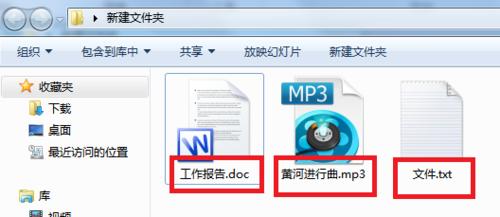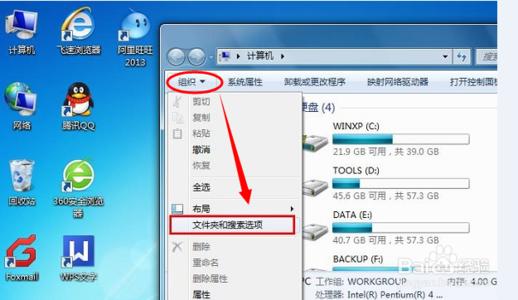现在XP系统已经下线了,很多人用的系统都是WIN7,当然也有不少人在用WIN8,以前用XP的时候也许有人知道怎么设置来显示出文件的后缀名,可能很多人不知道最新系统怎么设置,在这里教一下大家
提示:文件后缀名通俗的指比如你是文本,后缀名一般是.txt这种
怎么样显示文件后缀名,设置显示文件后缀名――方法/步骤怎么样显示文件后缀名,设置显示文件后缀名 1、
首先随便打开一个文件夹,我自己新建了一个文件夹,然后在里面新建了一个文本,如果没有设置,现在显示的肯定没有后缀名
怎么样显示文件后缀名,设置显示文件后缀名 2、
下面就进行设置,点击窗口上的【工具】按钮,然后在弹出的列表里选择【文件夹选项】
怎么样显示文件后缀名,设置显示文件后缀名 3、
在上一步点击【文件夹选项】后,在新弹出的窗口里点击【查看】按钮,切换到另外一个界面,这个界面配置的就是文件夹查看的各种属性,我们先点击查看
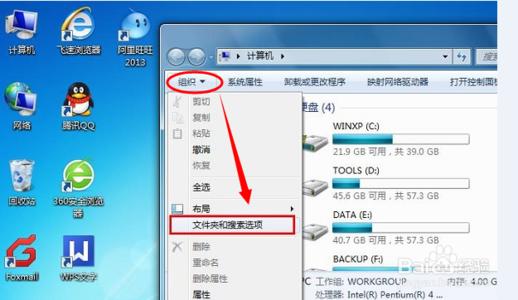
怎么样显示文件后缀名,设置显示文件后缀名 4、
这里面列出所有的文件夹查看时需要设置的属性,我们找到【隐藏已知文件类型的扩展名】这一项,这个意思就是隐藏文件的后缀名,我们把前面的勾给取消
怎么样显示文件后缀名,设置显示文件后缀名_怎么显示文件后缀名
怎么样显示文件后缀名,设置显示文件后缀名 5、
现在等于已经取消隐藏文件后缀名了,就差最后一步了,正常来说应该先点击【应用】按钮,然后再点击【确定】按钮,你也可以选择直接点击【确定】按钮,这两种方式都是可以的
怎么样显示文件后缀名,设置显示文件后缀名 6、
现在再看你的文件列表,是不是后缀名已经显示出来了呢,如果不放心还可以看看其他文件夹内的文件,到此教程就结束了
如果有其他不懂的,可以在下方留言告诉我,我会耐心解答
 爱华网
爱华网